普罗米修斯交互式电子白板用户手册范本
- 格式:doc
- 大小:680.00 KB
- 文档页数:31
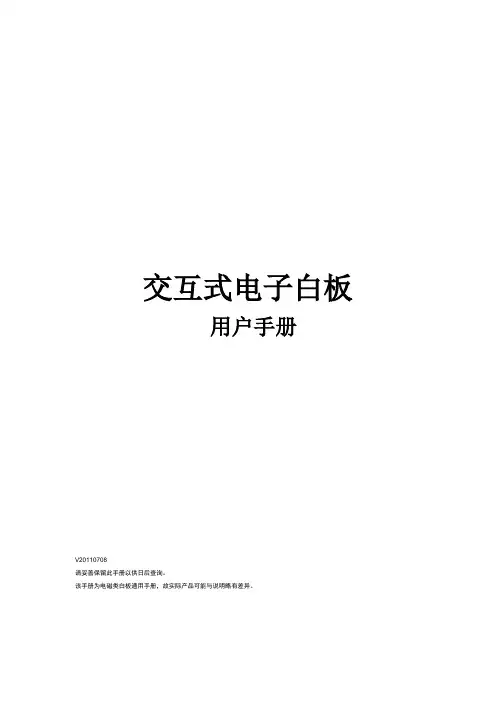
交互式电子白板用户手册V20110708请妥善保留此手册以供日后查询。
该手册为电磁类白板通用手册,故实际产品可能与说明略有差异。
图例说明注意:安装和使用过程中的注意事项。
警告:有关产品使用过程中对人体可能造成的伤害,或不规范使用可能对产品本身造成的伤害。
为减少火灾或触电危险不要将本产品暴露在有雨或潮湿的环境中!交互式电子白板必须避开火源和电击,避免阳光直射!本品净重约23-30公斤,安装到墙面时,请使用膨胀螺丝,稳妥固定,确保安全! 将投影仪和交互式白板一起使用时,不要直视或长时间直视投影仪所发出的光束,尤其要告诫儿童不要或长时间直视投影仪所发出的光束!本说明书仅适用于电磁类的交互式白板产品。
只能使用本公司配套的电子笔在电子白板上书写和操作。
本产品采用了电磁定位技术,安装时要求在白板附近不能有强磁场,以避免干扰。
如采用的是有线连接方式,请保证电子白板与电脑的连接可靠,最好用隐蔽的方式布线,避免拉扯数据线。
如采用的是有线连接方式,请使用随机配送的专用数据线,不建议另行购买其它的普通数据线来代替。
如采用的是无线连接方式,需保证无线接收器与电磁白板的距离≤15米,且没有屏蔽电磁波的障碍物。
不可使用尖锐、质地坚硬的物品接触、刻划板面与边框,禁止在机身任何地方钻孔或者定钉等。
目录系统要求 (4)产品介绍 (5)软件特点 (6)白板的安装 (7)壁挂式电子白板的安装(所选壁挂件需另外选购) (7)支架式电子白板的安装(所选支架需另外选购) (9)嵌入式电子白板的安装 (11)电子白板笔的安装 (13)使用方法 (13)更换笔尖 (13)电池的安装 (13)电子白板板擦的安装 (14)电池的安装 (14)如何使用 (15)电子白板平台的搭建 (15)USB有线连接 (15)RF无线连接 (15)应用程序的安装 (16)应用程序的安装 (16)搜索绑定白板 (17)定位 (19)快捷键功能 (21)故障排除 (22)疑问解答 (25)需要什么类型的投影机 (25)如果用了不可擦除的水性笔或油性笔在电子白板上书写怎么办 (25)如何清洁电子白板的板面 (25)安装电子白板的场地有什么要求 (25)技术参数 (26)系统要求最低硬件要求:带1.0GHz x86处理器的个人电脑256MByte 内存支持256色以上的显示卡1GByte可用的硬盘空间支持显示分辨率:800×600、1024×768、1280×1024USB1.1接口建议配置要求:带2.0GHz x86处理器的个人电脑512MByte内存或更高支持256色以上的显示卡2GByte可用硬盘空间显示分辨率:1024×768、1280×1024USB2.0接口软件运行平台:简体中文Microsoft Windows 2000/XP/2003/Vista/7 32bit or 64bit产品介绍交互式电子白板采用稳定成熟扫描感应技术,通过与投影仪、计算机的配合使用,交互式电子白板可以成为大型的书写屏,对投射到白板上的任何画面,可用书写笔直接在电子白板上书写、触摸,使多媒体系统功能更卓越、演示效果更出色。

IEBOARD交互式电子白板使用指南一、重要信息1.为避免触电,请不要将电子白板安装到潮湿或烟雾的地方!2.安装电子白板后,请务必保证电子白板牢固!3.交互式电子白板须避开火源和电击,避免阳光直射!4.当电子白板与投影仪配合使用时,请务必不要直视投影仪发出的光束!1.安装电子白板的场地,周围不能有强的磁场。
2.如果交互式电子白板固定在墙面,交互式电子白板必须与墙面平直。
3.如果墙面为金属或磁性材料,电子白板必须与墙面保持大于10CM的距离。
1.只能使用本公司配套的电子笔在白板上书写或操作。
除可擦写交互式电子白板外,其他交互式电子白板不能用带颜色的笔(普通水性笔等)书写。
2.在交互式电子白板上书写时,电子笔要与板面垂直。
电子笔尖不能压得太紧。
3.不能使用尖锐、质地坚硬的物品接触、刻划板面与边框。
二、电子白板的组成①.投影书写区②.快捷功能键③.主板④.RS-232连接口三、交互式电子白板的安装1.安装固定交互式电子白板壁挂式安装:选择好安装交互式电子白板的墙面,根据交互式电子白板的尺寸在墙面固定好膨胀螺丝。
再将交互式电子白板装上挂件挂至膨胀螺丝处。
详见《交互式电子白板安装图》2.连接交互式电子白板本交互式电子白板通过专用的USB转RS-232数据线与计算机的USB口连接,实现数据传输,并由计算机USB口直接供电,无需另外再接电源。
3.安装电子笔扭出电子笔后盖,装上一节7#1.5V电池,再把后盖扭好。
四、安装交互式电子白板驱动及软件当我们首次使用交互式电子白板前需要安装交互式电子白板驱动以及软件至计算机中。
1.系统需求最小配置推荐配置硬件配置Pentium Ⅱ450MHZ Pentium Ⅲ 850MHZ或更高128MB RAM 256MB RAM软件配置Windows2000,XP,VISTA,7 Windows2000,XP,VISTA,7Microsoft InternetExplorer6.0.0Microsoft InternetExplorer6.0.0 Microsoft Office2000 Microsoft Office20002.安装驱动1)插入随机光盘《IEBOARD Software安装软件》至电脑光驱中。

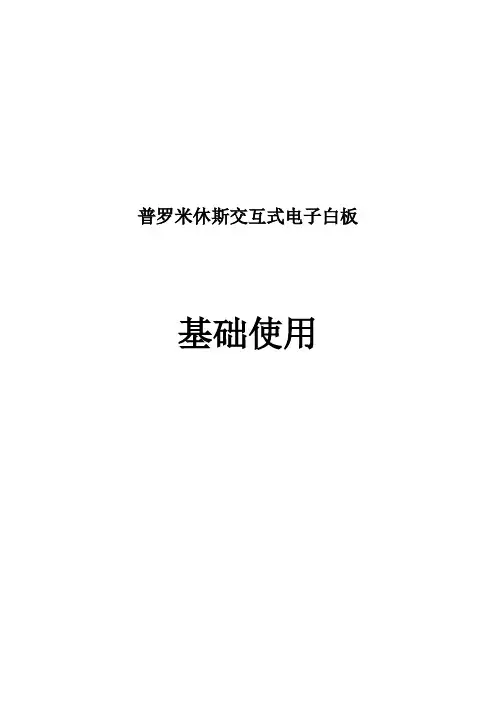
普罗米休斯交互式电子白板基础使用目录基础培训内容一、硬件基础 1 (一)启动投影仪、计算机 1 (二)白板的连接 1 (三)白板的校准 1 (四)笔的使用 1 二、软件基础 1 (一)软件启动 1 (二)界面介绍 11、浏览器 22、工具栏 2三、基础应用 4 (一) PPT的导入 4 (二)资源调用 41、现有资源 42、资源库 43、互联网资源 44、Promethean Planet现成课件及资源包 55、多媒体资源 5 (三)翻页效果 5 四、课件制作 5 (一)文本编辑 5 (二)页面编辑 5 (三)对象操作 5 (四)常用操作 61、插入媒体 6(1)插入视频 6 (2)插入音频 7(3)插入图片 7 (4)插入FLASH 72、制作链接 73、书写绘图 74、幕布效果 75、聚光灯效果 86、截图 8五、PPT直接标注 8拓展培训内容1、容器 92、限制器 103、显示隐藏功能 124、拖动副本功能 135、后置图片效果 13高级培训内容1、透视镜使用2、前置操作在课件中的使用3、颜色隐藏效果基础培训内容一、硬件基础(一)启动投影仪、计算机(二)白板的连接(三)白板的校准方法 1:将白板笔移动到 ActivBoard 左上角的校准灯下几秒钟;按照屏幕提示进行操作。
方法 2:右键单击显示屏右下角的 ActivManager 图标;选择“校准”;按照屏幕提示进行操作。
(四)笔的使用移动光标、左键单击、右键单击、单击并拖动、双击。
二、软件基础(一)软件启动运行“开始---程序---ActivSoftware---ActivInspire”或者双击桌面图标。
(二)界面介绍1、浏览器(1)页面浏览器在浏览器中直接拖放活动挂图,以此来重新排列活动挂图。
您还可将页面从页面浏览器拖入任意活动挂图标签上,在打开的活动挂图之间复制页面。
(2)资源浏览器是资源库的直接取代,融合文件夹树与文件夹内容视图。
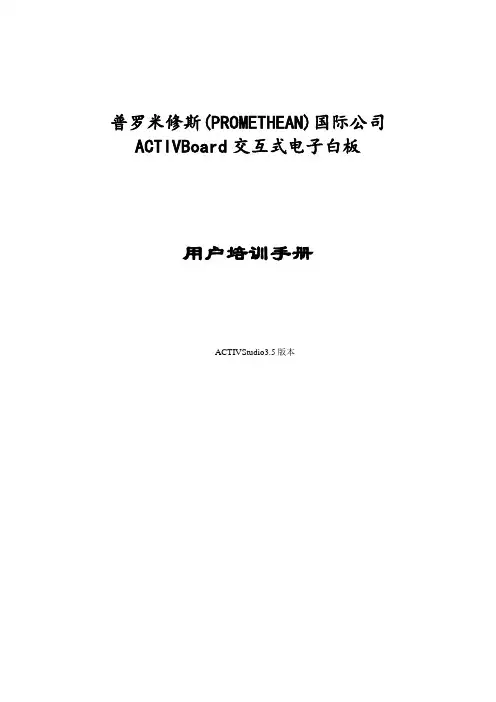
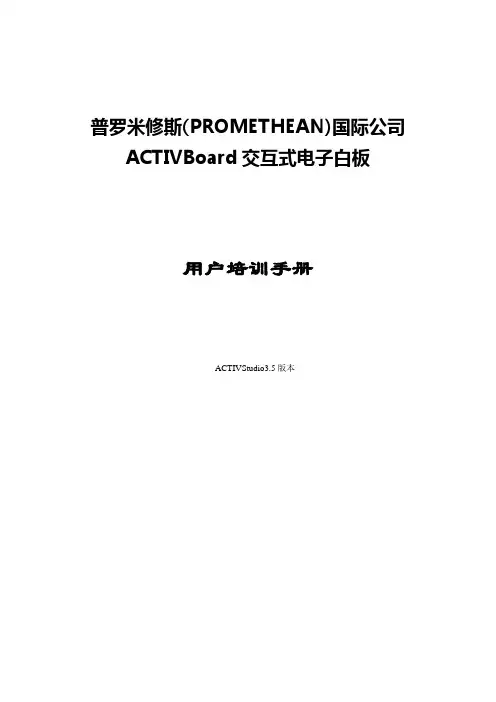
普罗米修斯(PROMETHEAN)国际公司ACTIVBoard交互式电子白板用户培训手册ACTIVStudio3.5版本A硬件与软件的安装1 从支架箱取出移动支架,按说明,可以很容易的安装好。
或把白板箱中的一付挂钩(4个挂钩)按安装图纸安装在墙上2 从白板包装箱中,取出白板,将白挂在移动支架或墙上的挂钩上3将电源线和USB 线与白板相连4将USB 的另一头接入所用电脑的某个USB口(注意,以后每次使用白板系统,都要将硬件的USB 接在同一个USB口上)5将投影仪安装好,用VGA线把电脑和投影仪连接好。
6 将软件盘按顺序安装到电脑光驱中,顺序为01)安装Activstudio_PE_v3[1].5.26_setup.exe程序(语言选择[中文],在程序运行的过程中,要求输入注册码,用户名和用户单位)02)activdriver_x32_v4.1.13.18_setup.exe(白板驱动程序)03)安装程序的说明文档(ActivstudioPE3_Help_(GBR)_v3[1].5.1_setup.exe)。
04)DirectX905)QuickTime06)Shockwave07)ACTIVstudio全版中文资源安装版08)备课板驱动09)双击桌面Activstudio Professional Edition V3,进行第一次运行,这时需要你选择用户模式(一般为中级就好)7 在电脑键盘上将画面切换到投影,将电脑桌面画面打到白板上8 调整投影机,使得画面能打到近似满屏9 进行鼠标笔的校准。
(5点校准)软件的更新当我们在运行软件的时候,会出现如下界面:点击[支持]进入软件的更新界面:在这个页面上有软件和驱动的更新,点击[检查更新]进行软件的更新按提示完成即可;点击[支持网站]进行驱动的更新。
B主要培训第一模块:基本功能第一节运行白板系统软件ACTIVStudio PE31.确定投影仪,白板,计算机正确连接。
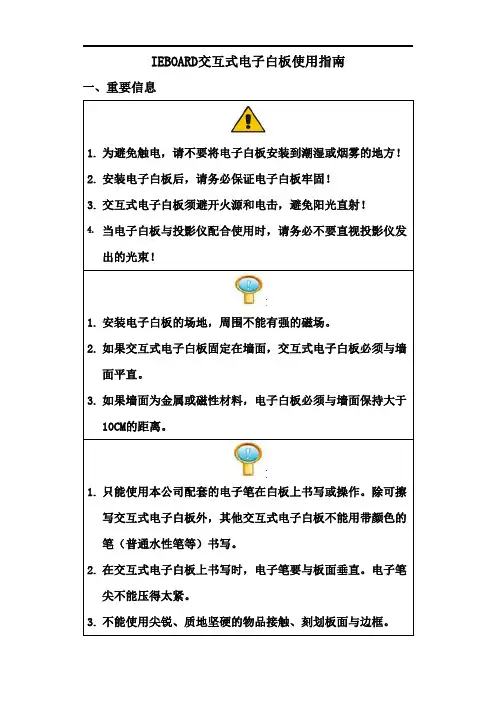
IEBOARD交互式电子白板使用指南一、重要信息1.为避免触电,请不要将电子白板安装到潮湿或烟雾的地方!2.安装电子白板后,请务必保证电子白板牢固!3.交互式电子白板须避开火源和电击,避免阳光直射!4.当电子白板与投影仪配合使用时,请务必不要直视投影仪发出的光束!1.安装电子白板的场地,周围不能有强的磁场。
2.如果交互式电子白板固定在墙面,交互式电子白板必须与墙面平直。
3.如果墙面为金属或磁性材料,电子白板必须与墙面保持大于10CM的距离。
1.只能使用本公司配套的电子笔在白板上书写或操作。
除可擦写交互式电子白板外,其他交互式电子白板不能用带颜色的笔(普通水性笔等)书写。
2.在交互式电子白板上书写时,电子笔要与板面垂直。
电子笔尖不能压得太紧。
3.不能使用尖锐、质地坚硬的物品接触、刻划板面与边框。
二、电子白板的组成①.投影书写区②.快捷功能键③.主板④.RS-232连接口三、交互式电子白板的安装1.安装固定交互式电子白板壁挂式安装:选择好安装交互式电子白板的墙面,根据交互式电子白板的尺寸在墙面固定好膨胀螺丝。
再将交互式电子白板装上挂件挂至膨胀螺丝处。
详见《交互式电子白板安装图》2.连接交互式电子白板本交互式电子白板通过专用的USB转RS-232数据线与计算机的USB口连接,实现数据传输,并由计算机USB口直接供电,无需另外再接电源。
3.安装电子笔扭出电子笔后盖,装上一节7#1.5V电池,再把后盖扭好。
四、安装交互式电子白板驱动及软件当我们首次使用交互式电子白板前需要安装交互式电子白板驱动以及软件至计算机中。
1.系统需求最小配置推荐配置硬件配置Pentium Ⅱ450MHZ Pentium Ⅲ 850MHZ或更高128MB RAM 256MB RAM软件配置Windows2000,XP,VISTA,7 Windows2000,XP,VISTA,7Microsoft InternetExplorer6.0.0Microsoft InternetExplorer6.0.0 Microsoft Office2000 Microsoft Office20002.安装驱动1)插入随机光盘《IEBOARD Software安装软件》至电脑光驱中。
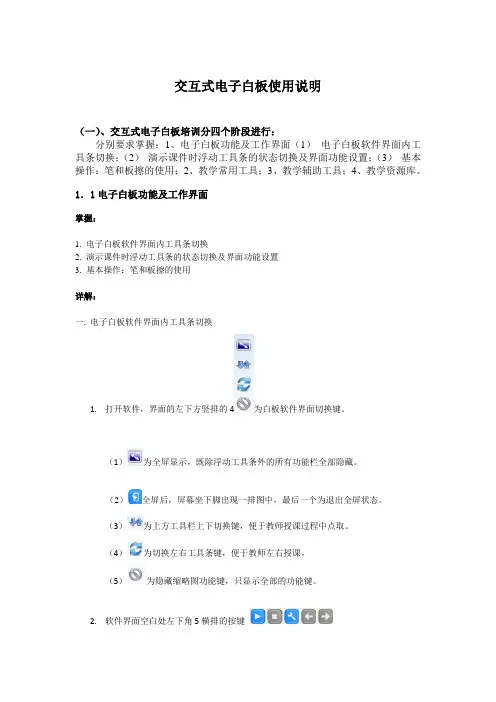
交互式电子白板使用说明(一)、交互式电子白板培训分四个阶段进行:分别要求掌握:1、电子白板功能及工作界面(1)电子白板软件界面内工具条切换;(2)演示课件时浮动工具条的状态切换及界面功能设置;(3)基本操作:笔和板擦的使用;2、教学常用工具;3、教学辅助工具;4、教学资源库。
1.1电子白板功能及工作界面掌握:1. 电子白板软件界面内工具条切换2. 演示课件时浮动工具条的状态切换及界面功能设置3. 基本操作:笔和板擦的使用详解:一.电子白板软件界面内工具条切换1.打开软件,界面的左下方竖排的4为白板软件界面切换键。
(1)为全屏显示,既除浮动工具条外的所有功能栏全部隐藏。
(2)全屏后,屏幕坐下脚出现一排图中,最后一个为退出全屏状态。
(3)为上方工具栏上下切换键,便于教师授课过程中点取。
(4)为切换左右工具条键,便于教师左右授课。
(5)为隐藏缩略图功能键,只显示全部的功能键。
2.软件界面空白处左下角5横排的按键(1)为回放键,即可将在界面上的操作进行回放,并且回放进度可自行调节。
(2)为停止回放。
(3)为设置键。
可翻页;播放,停止,及设置播放速度;设置播放页面;设置按钮显示位置。
(4)为上下翻页功能键。
二、演示课件时浮动工具条的状态切换及界面功能设置(1)浮动工具条左下角为状态切换键。
A、为白板软件模式。
即浮动工具栏上的功能在白板软件上可操作。
B、为Windows模式。
即浮动工具条可在Windows、office、视频等状态下进行操作。
(2)浮动工具条可同QQ等聊天工具一样,隐藏在屏幕的四边。
A、将浮动工具条拖动到需要隐藏的边框位置处,松开鼠标,工具条便可自动隐藏。
B、需要调取它时,即可点击一下它的边框处,工具条即可自动弹出。
教师即可调取所需功能。
C、使用完毕后,点击白板空白处,工具条又会自动隐藏。
(3)在屏幕两侧的绿色箭头,为调动浮动工具条位置的功能键。
箭头指向哪侧,工具条即可停留在那一侧。
(4)在白板软件界面上方的“工具”功能键中,可通过系统设置更改浮动工具栏上的功能。
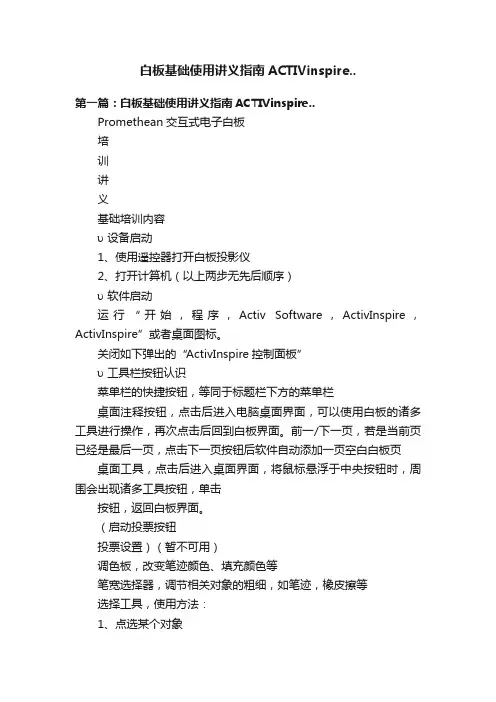
白板基础使用讲义指南ACTIVinspire..第一篇:白板基础使用讲义指南ACTIVinspire..Promethean交互式电子白板培训讲义基础培训内容υ设备启动1、使用遥控器打开白板投影仪2、打开计算机(以上两步无先后顺序)υ软件启动运行“开始,程序,Activ Software,ActivInspire,ActivInspire”或者桌面图标。
关闭如下弹出的“ActivInspire控制面板”υ工具栏按钮认识菜单栏的快捷按钮,等同于标题栏下方的菜单栏桌面注释按钮,点击后进入电脑桌面界面,可以使用白板的诸多工具进行操作,再次点击后回到白板界面。
前一/下一页,若是当前页已经是最后一页,点击下一页按钮后软件自动添加一页空白白板页桌面工具,点击后进入桌面界面,将鼠标悬浮于中央按钮时,周围会出现诸多工具按钮,单击按钮,返回白板界面。
(启动投票按钮投票设置)(暂不可用)调色板,改变笔迹颜色、填充颜色等笔宽选择器,调节相关对象的粗细,如笔迹,橡皮擦等选择工具,使用方法:1、点选某个对象2、拖出一个矩形框,框选多个对象工具按钮,等同于菜单栏的工具按钮,提供多种操作功能笔,书写工具,可以在调色板及笔宽选择器中进行相关设置突出显示器,相当于荧光笔橡皮,擦除笔和荧光笔的笔迹,可在笔宽选择器中修改橡皮的大小填充工具,对封闭图形、线条、背景、文字等多种对象填充颜色,在调色板中选择颜色形状按钮,点击后在工具栏右侧出现多种图型供选择,等同于PPT中的自选图形连接器,提供各种连接线文本工具,输入规范字符将电脑中的媒体插入到白板页中清除工具(清除注释:主要负责清除书写内容;清除对象:删除白板页中插入的对象,如图片,截图,视频等;清除网格:去除背景网格线;清除背景:去除白板背景图片;清除页面:删除白板页中一切对象,还原为空白白板页)重设页面,还原为空白白板页(注:如果老师对保存过的页面进行修改后,点击此工具按钮,可恢复至保存时的状态)撤销/重做操作技巧对象操作:用选择工具选中对象,会出现8个控制点和一个工具栏,鼠标点住右下角的控制点拖动可以等比例缩放该对象,其余7个控制点可以任意改变对象的长宽。
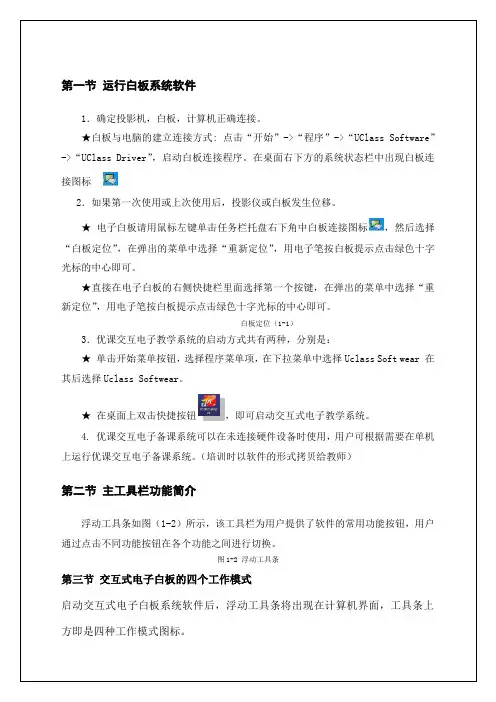
屏幕右侧:显示浮动工具条。
全屏模式下,窗口分布如下图:
屏幕左侧:显示“浮动工具条位置移动”按钮。
点击该按钮,可将浮动工具屏幕右侧:显示浮动工具条。
在浮动工具条状态(控制模式、透明注解模式、注解模式、全屏模式)下,击
在窗口模式下,点击工具栏上的“删除”按钮
在浮动工具条状态(透明注解模式、注解模式、全屏模式)下,点
在窗口模式下,点击工具栏上的“屏幕幕布”按钮
在控制模式、透明注解模式、注解模式、全屏模式下,点击“屏幕幕布”按钮
在窗口模式下,点击工具栏上的“移动页面”按钮在注解模式、全屏模式下,点击“移动页面”按钮
在窗口模式下,点击工具栏上的
在控制模式、注解模式、全屏模式下,点击“放大镜”按钮
在控制模式、透明注解模式、注解模式、全屏模式下,点击“探照灯”
在窗口模式下,点击工具栏上的“照相机”按钮
在浮动工具条状态(控制模式、透明注解模式、注解模式、全屏模式)
在浮动工具条状态(控制模式、透明注解模式、注解模式、全屏模式)
(控制模式、透明注解模式、注解模式、全屏模式)
在控制模式、透明注解模式、注解模式、全屏模式下,点击浮动工具条上
在浮动工具条状态(控制模式、透明注解模式、注解模式、全屏模式)
在控制模式、透明注解模式、注解模式、全屏模式下,点击“量角器”按。
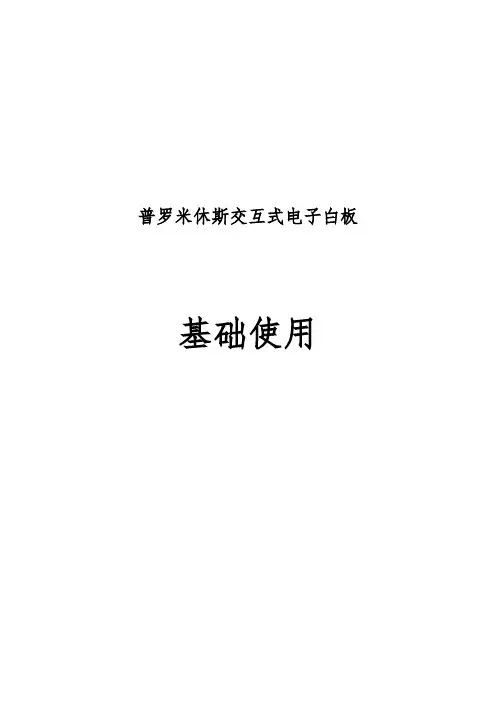
普罗米休斯交互式电子白板基础使用目录基础培训容一、硬件基础 1 (一)启动投影仪、计算机 1 (二)白板的连接 1 (三)白板的校准 1 (四)笔的使用 1 二、软件基础 1 (一)软件启动 1 (二)界面介绍 11、浏览器 22、工具栏 2三、基础应用 4 (一) PPT的导入 4 (二)资源调用 41、现有资源 42、资源库 43、互联网资源 44、Promethean Planet现成课件及资源包 55、多媒体资源 5 (三)翻页效果 5 四、课件制作 5 (一)文本编辑 5 (二)页面编辑 5 (三)对象操作 5 (四)常用操作 61、插入媒体 6(1)插入视频 6 (2)插入音频 7(3)插入图片 7 (4)插入FLASH 72、制作 73、书写绘图 74、幕布效果 75、聚光灯效果 86、截图 8五、PPT直接标注 8拓展培训容1、容器 92、限制器 103、显示隐藏功能 124、拖动副本功能 135、后置图片效果 13高级培训容1、透视镜使用2、前置操作在课件中的使用3、颜色隐藏效果基础培训容一、硬件基础(一)启动投影仪、计算机(二)白板的连接(三)白板的校准方法 1:将白板笔移动到 ActivBoard 左上角的校准灯下几秒钟;按照屏幕提示进行操作。
方法 2:右键单击显示屏右下角的 ActivManager 图标;选择“校准”;按照屏幕提示进行操作。
(四)笔的使用移动光标、左键单击、右键单击、单击并拖动、双击。
二、软件基础(一)软件启动运行“开始---程序---ActivSoftware---ActivInspire”或者双击桌面图标。
(二)界面介绍1、浏览器(1)页面浏览器在浏览器中直接拖放活动挂图,以此来重新排列活动挂图。
您还可将页面从页面浏览器拖入任意活动挂图标签上,在打开的活动挂图之间复制页面。
(2)资源浏览器是资源库的直接取代,融合文件夹树与文件夹容视图。
(3)对象浏览器在此可快速查看和更改一个或多个页面对象的顺序、图层、可见性以及锁定状态。
普罗米修斯电子白板基础使用手册Document serial number【KKGB-LBS98YT-BS8CB-BSUT-BST108】基础使用手册借助 ActivInspire:教师可以使用电子白板直接对电脑进行操作。
符合教师使用习惯,可以在使用电子课件的同时,进行书写注释与绘画,书写可以擦掉,也可以保存下来,随心所欲。
使用软件,可在页面上添加图片、视频与音频等多种多媒体文件。
可依照课程计划,快速选取资源库资源,组织课程内容。
使用多种电子教学工具来辅助教学,方便教师使用,吸引学生的注意力并激发学生思想。
制作互动课件,最大程度地鼓励学生参与到课堂活动中。
使用学员应答系统 - 向学生即兴提问,或使用活动挂图中的设定问题。
全体学生可利用 ActiVote 与 ActivExpression 设备进行投票以及输入文字,教师可以看到结果,并可按不同格式显示,即时了解学生对知识的掌握情况。
前言 (2)目录 (2)第一部分相关硬件介绍 (3)第二部分ActivInspire 概述 (3)第三部分界面介绍 (5)第四部分工具箱 (9)第五部分浏览器 (15)第六部分使用对象 (16)第一部分相关硬件介绍使用鼠标笔(ActivPen)移动光标:将鼠标笔笔尖靠近但不接触到电子白板上。
移动鼠标笔。
光标会跟随笔移动。
左键单击:用力快速在电子白板上轻敲鼠标笔笔尖。
右键单击:将鼠标笔悬停到电子白板上,距离白板 1 厘米。
按鼠标笔侧面的按钮。
单击并拖动:单击您要移动的对象,在白板上按住鼠标笔笔尖,然后再移动鼠标笔。
您单击的对象会随鼠标笔移动。
双击:用力而快速地连按两下鼠标笔笔尖,就是执行与鼠标双击一样的操作。
校准电子白板(ActivBoard)电子白板是否需要校准在开启电子白板与计算机后,在电子白板上轻轻按下鼠标笔。
电子白板上的光标应与鼠标笔笔尖对齐。
如果两者不对齐,表明您需要校准电子白板。
可采用三种方法来校准电子白板方法 1将鼠标笔移动到电子白板左上角的指示灯上停留几秒,但笔尖不要接触指示灯。
普罗米修斯ActivInspire使用手册ActivInspire软件包含大量的课程模板、各种工具、图像和活动,为您提供所有您需要的模板,去创建互动式的教学环境。
与普罗米休斯,世界上最大的在线教育社区之一,一起探索发现可以在课堂上使用的各种免费资源。
主要特征:•双界面——可以轻松地在初级(低年级学员使用)和工作室(高年级学员使用)界面之间自由转换。
•支持数学方程式——提供易于使用的方程式编辑器,以在活动挂图内插入方程式或与ActivExpression 互动学员应答设备配合使用。
•跨平台操作——与Windows、Mac、Linux系统兼容。
•嵌入式网页浏览器——您可以使用许多网页提供的“嵌入”功能将网页上的内容和数据直接嵌入到活动挂图,而不需要下载和保存到本地计算机上。
•先进的输入笔功能——输入笔能记住上一次所用的颜色和字体大小,下一次启动程序时,允许您自定义笔的位置。
•广泛的自定义功能——创建一个配置文件,以适应你的教学风格和教学要求。
•导入功能——整合其他应用程序如微软的PowerPoint?、Adobe? and Smart Notebook?。
•双用户功能——支持两个用户同时在互动式电子白板上的任何地方使用,促进协作。
•轻松共享——“发送电子邮件功能”可以将ActivInspire活动挂图作为附件发送。
基础培训内容u 设备启动1、使用遥控器打开白板投影仪2、打开计算机(以上两步无先后顺序)u 软件启动运行“开始,程序,ActivSoftware,ActivInspire,ActivInspire”或者桌面图标。
关闭如下弹出的“ActivInspire控制面板”u工具栏按钮认识菜单栏的快捷按钮,等同于标题栏下方的菜单栏桌面注释按钮,点击后进入电脑桌面界面,可以使用白板的诸多工具进行操作,再次点击后回到白板界面。
前一/下一页,若是当前页已经是最后一页,点击下一页按钮后软件自动添加一页空白白板页桌面工具,点击后进入桌面界面,将鼠标悬浮于中央按钮时,周围会出现诸多工具按钮,单击按钮,返回白板界面。
普罗米休斯交互式电子白板培训讲义目录基础培训内容一、硬件基础 1 (一)启动投影仪、计算机 1 (二)白板的连接 1 (三)白板的校准 1 (四)笔的使用 1 二、软件基础 1 (一)软件启动 1 (二)界面介绍 11、浏览器 22、工具栏 2三、基础应用 4 (一) PPT的导入 4 (二)资源调用 41、现有资源 42、资源库 43、互联网资源 44、Promethean Planet现成课件及资源包 55、多媒体资源 5 (三)翻页效果 5 四、课件制作 5 (一)文本编辑 5 (二)页面编辑 5 (三)对象操作 5 (四)常用操作 61、插入媒体 6(1)插入视频 6 (2)插入音频 7(3)插入图片 7 (4)插入FLASH 72、制作链接 73、书写绘图 74、幕布效果 75、聚光灯效果 86、截图 8五、PPT直接标注 8拓展培训内容1、容器 92、限制器 103、显示隐藏功能 124、拖动副本功能 135、后置图片效果 13高级培训内容1、透视镜使用2、前置操作在课件中的使用3、颜色隐藏效果基础培训内容一、硬件基础(一)启动投影仪、计算机(二)白板的连接(三)白板的校准方法 1:将白板笔移动到 ActivBoard 左上角的校准灯下几秒钟;按照屏幕提示进行操作。
方法 2:右键单击显示屏右下角的 ActivManager 图标;选择“校准”;按照屏幕提示进行操作。
(四)笔的使用移动光标、左键单击、右键单击、单击并拖动、双击。
二、软件基础(一)软件启动运行“开始---程序---ActivSoftware---ActivInspire”或者双击桌面图标。
(二)界面介绍1、浏览器(1)页面浏览器在浏览器中直接拖放活动挂图,以此来重新排列活动挂图。
您还可将页面从页面浏览器拖入任意活动挂图标签上,在打开的活动挂图之间复制页面。
(2)资源浏览器是资源库的直接取代,融合文件夹树与文件夹内容视图。
普罗米休斯交互式电子白板培训讲义目录基础培训内容一、硬件基础 1 (一)启动投影仪、计算机 1 (二)白板的连接 1 (三)白板的校准 1 (四)笔的使用 1 二、软件基础 1 (一)软件启动 1 (二)界面介绍 11、浏览器 22、工具栏 2三、基础应用 4 (一) PPT的导入 4 (二)资源调用 41、现有资源 42、资源库 43、互联网资源 44、Promethean Planet现成课件及资源包 55、多媒体资源 5 (三)翻页效果 5 四、课件制作 5 (一)文本编辑 5 (二)页面编辑 5 (三)对象操作 5 (四)常用操作 61、插入媒体 6(1)插入视频 6 (2)插入音频 7(3)插入图片 7 (4)插入FLASH 72、制作链接 73、书写绘图 74、幕布效果 75、聚光灯效果 86、截图 8五、PPT直接标注 8拓展培训内容1、容器 92、限制器 103、显示隐藏功能 124、拖动副本功能 135、后置图片效果 13高级培训内容1、透视镜使用2、前置操作在课件中的使用3、颜色隐藏效果基础培训内容一、硬件基础(一)启动投影仪、计算机(二)白板的连接(三)白板的校准方法 1:将白板笔移动到 ActivBoard 左上角的校准灯下几秒钟;按照屏幕提示进行操作。
方法 2:右键单击显示屏右下角的 ActivManager 图标;选择“校准”;按照屏幕提示进行操作。
(四)笔的使用移动光标、左键单击、右键单击、单击并拖动、双击。
二、软件基础(一)软件启动运行“开始---程序---ActivSoftware---ActivInspire”或者双击桌面图标。
(二)界面介绍1、浏览器(1)页面浏览器在浏览器中直接拖放活动挂图,以此来重新排列活动挂图。
您还可将页面从页面浏览器拖入任意活动挂图标签上,在打开的活动挂图之间复制页面。
(2)资源浏览器是资源库的直接取代,融合文件夹树与文件夹内容视图。
基础使用手册借助 ActivInspire:∙教师可以使用电子白板直接对电脑进行操作。
∙符合教师使用习惯,可以在使用电子课件的同时,进行书写注释与绘画,书写可以擦掉,也可以保存下来,随心所欲。
∙使用软件,可在页面上添加图片、视频与音频等多种多媒体文件。
∙可依照课程计划,快速选取资源库资源,组织课程内容。
∙使用多种电子教学工具来辅助教学,方便教师使用,吸引学生的注意力并激发学生思想。
∙制作互动课件,最大程度地鼓励学生参与到课堂活动中。
∙使用学员应答系统 - 向学生即兴提问,或使用活动挂图中的设定问题。
全体学生可利用 ActiVote 与 ActivExpression 设备进行投票以及输入文字,教师可以看到结果,并可按不同格式显示,即时了解学生对知识的掌握情况。
前言 (2)目录 (2)第一部分相关硬件介绍 (3)第二部分ActivInspire 概述 (3)第三部分界面介绍 (5)第四部分工具箱 (9)第五部分浏览器 (15)第六部分使用对象 (16)第一部分相关硬件介绍使用鼠标笔(ActivPen)移动光标:将鼠标笔笔尖靠近但不接触到电子白板上。
移动鼠标笔。
光标会跟随笔移动。
左键单击:用力快速在电子白板上轻敲鼠标笔笔尖。
右键单击:将鼠标笔悬停到电子白板上,距离白板 1 厘米。
按鼠标笔侧面的按钮。
单击并拖动:单击您要移动的对象,在白板上按住鼠标笔笔尖,然后再移动鼠标笔。
您单击的对象会随鼠标笔移动。
双击:用力而快速地连按两下鼠标笔笔尖,就是执行与鼠标双击一样的操作。
校准电子白板(ActivBoard)电子白板是否需要校准?在开启电子白板与计算机后,在电子白板上轻轻按下鼠标笔。
电子白板上的光标应与鼠标笔笔尖对齐。
如果两者不对齐,表明您需要校准电子白板。
可采用三种方法来校准电子白板方法 1将鼠标笔移动到电子白板左上角的指示灯上停留几秒,但笔尖不要接触指示灯。
按照屏幕提示进行操作。
方法2在计算机上:按照屏幕提示进行操作。
普罗米修斯(PROMETHEAN)国际公司ACTIVBoard交互式电子白板用户培训手册(中国大陆地区)(2007版)目录A硬件与软件的安装B主要培训第一模块:基本功能第一节运行白板系统软件ACTIVStudio2 1 第二节工具箱图标简介 2 第三节工具的选择 3 第四节交互白板的两个工作界面第五节交互白板常用的得三个工具箱第六节图形编辑 9 第七节对象的清除 9 第八节在活动挂图中使用文本 10 第九节使用特殊功能 10 第十节识别功能 11 第十一节计算机文档的标注 12 第十二节活动挂图的打开,存储和导出 12 C主要培训第二模块:课件制作D 练习与测试E白板使用注意事项F技术支持方式A硬件与软件的安装1 从支架箱取出移动支架,按说明,可以很容易的安装好。
或把白板箱中的一套挂钩(4个挂钩)按安装图纸安装在墙上2 从白板包装箱中,取出白板,将白挂在移动支架或墙上的挂钩上3将电源线和USB 线与白板相连4将USB 的另一头接入所用电脑的某个USB口(注意,以后每次使用白板系统,都要将硬件的USB 接在同一个USB口上)5将投影仪安装好,用VGA线把电脑和投影仪连接好6 将软件盘按顺序安装到电脑光驱中,顺序为01)ActiveStudio2 PE中文02)DirectX903)QuickTime04)Shockwave05)ACTIVstudio全版中文资源安装版06)白板驱动更新07)备课板驱动08)双击桌面ActiveStudio2 PE ,第一次启动软件,有一个注册过程,把软件光盘盒的注册码输入即可09)ActiveStudio2 PE最新更新2006.117 在电脑键盘上将画面切换到投影,将电脑桌面画面打到白板上8 调整投影机,使得画面能打到近似满屏B主要培训第一模块:基本功能第一节运行白板系统软件ACTIVStudio21.确定投影仪,白板,计算机正确连接。
2.如果第一次使用或上次使用后,投影仪或白板发生位移。
请用鼠标右键点击快捷启动图标中的然后选中Configure就可进入5点的笔尖校正。
3.电子笔的使用功能如下图4.双击桌面上的图标启动交互白板系统软件。
成功后会出现主工具箱图标,如下图1所示第二节工具箱图标简介图1在绝大多数场合下(放大、聚光和揭幕等状态下除外),无论在计算机工作界面还是活动挂图工作界面,软件工具箱图标总是悬浮在页面的最上层,以便于用户使用。
1.菜单按钮:点击可以进入软件的主功能界面(进入高级设定和保存打开活动挂图)。
2.活动挂图按钮:点击可以显示或隐藏移动挂图界面,同时切换在电脑界面和活动挂图界面。
3.笔色按钮:单击左键可选择不同颜色作注释。
单击右键可选择更多颜色。
4.标题栏:按住笔尖在标题栏上可以拖动工具箱到屏幕上的任何位置5.滚动按钮:可以显示和隐藏快捷栏6.桌面标记:在计算机界面上做标记7.笔宽控制按钮:滑轨滑动可选择笔划粗细。
固定笔宽按钮:可提供四种不同的固定笔宽。
单击右键有更多笔宽选择。
8工具栏:软件工具箱由许多工具组成,每个工具都有各自不同的功能。
每一次操作之前必须按笔尖(相当于单击鼠标左键)选择对应的工具按钮,使其突出或凹陷。
工具栏有如下按钮对象选择按钮:选择要操作的对象。
书写笔按钮:可用来书写、绘画等,书写时笔尖触及(不可脱离)白板稍微用力即可。
高亮度笔按钮:提供不同粗细透明色来标注选定的对象。
板擦按钮:擦除器,可擦除注释。
文本按钮:在活动挂图界面添加标题,标签或文本。
板擦控制按钮:滑轨滑动可选择板擦大小。
清除注释层按钮:可将注释层所有注释一次性清除。
撤消按钮:每左击一下,可取消上一次操作,直至取消完毕。
恢复按钮:每左击一下,可还原上一次操作,直至还原完毕。
快照按钮:可全屏或对选择的区域进行快照。
聚光灯按钮:可拖动显示计算机屏幕或电子白板任何页面上的部分聚光容。
放大镜按钮:可放大页面容。
放大后单击右键可取消放大,也可改变放大倍速,还可对放大容进行全屏或选择区域快照。
揭幕按钮:可以上下或左右拉屏的方式显示页面容。
识别工具:把手写文字变成电脑识别文字,并可识别简单图形。
涂层工具:给页面或指定目标添加颜色。
强力工具按钮:点击进入特殊工具选择项。
第三节工具的选择用笔尖点击所需要工具,当工具图标变成阴影时(如——)则表示处在该工具的功能中。
交互白板的两个工作界面——计算机界面和活动挂图界面及其切换启动交互白板系统软件后,工具箱即会出现在计算机界面的右上方。
单击工作界面切换按钮,即可切换到活动挂图界面,此时工作界面切换按钮变成。
要从活动挂图工作界面返回计算机界面,再次单击工作界面切换按钮即可,切换按钮又变回。
计算机界面和活动挂图界面时交互白板的两个基本工作界面,深刻理解这两个工作界面各自的结构和功能特点、相互切换及其交互特性,是熟练把握交互白板使用的关键。
一.活动挂图界面“活动挂图”是交互白板提供的在电子白板上实现传统黑板以及众多增强功能的一种特定格式文件及其工作界面。
这时,电子白板相当于一块神奇的黑板。
教师既可以利用它来实现传统黑板的各项原有功能,更可以调用活动挂图提供的众多增强功能,特别是调用计算机中以多种格式存储的大量资源,并进而实现各类资源、各项功能、各种活动之间的交互。
二.计算机界面交互白板提供了在电子白板上可以实现所有多媒体计算机及其网络的原有功能。
这时,电子白板相当于一块硕大的计算机显示屏板。
电子白板坚固耐用,不怕触摸和敲击。
计算机界面的两种工作状态开始启动交互白板系统软件时,软件工具箱中的标笔切换按钮图标为,此时计算机界面处于鼠标操作模式。
单击笔切换按钮图标,计算机界面切换到用笔注释模式,此时按钮图标变为(阴影)。
这时进入活动挂图模式,计算机页面鼠标操作模式在这一模式下,可以应用感应笔实现多媒体计算机及其网络的原有功能。
在此状态下,感应笔没有书写笔的功能,只有计算机鼠标的功能:笔尖相当于鼠标左键,可以单击和双击;笔筒上的按钮相当于鼠标右键。
计算机可以调用各类多媒体外围设备和组件,可以播放各类光盘,可以上网浏览和下载,可以进行各类基于网络的通信等。
事实上,众多教育资源(应用微软办公软件系列中的字处理软件(Word)、演示软件(Powerpoint)、表格软件(Excell)等开发存储的文件)、多媒体课件以及网络资源等)不可能也不必要都转化成交互白板特定格式的活动挂图文件。
众多教育资源可以在交互白板的计算机界面上直接调用。
计算机页面用笔注释模式在这一模式下,在被选择的计算机页面上可以应用交互白板系统软件提供的各类工具进行注释和讲解,进行全屏或区域照相和加工处理。
注释加工处理后的计算机页面可以通过照相的方式以多种形式存储起来:当前活动挂图的当前页面当前活动挂图的新页面图像库剪贴板特别注意:当经过注释加工处理的计算机页面(可以来自各种来源:计算机本机上的各种格式的文件、来自光盘或网络的资源等)以交互白板当前活动挂图的页面存储以后,还可以进一步利用活动挂图界面所有的工具进行更多的加工处理(例如调用、添加资源库中的素材)。
正是在这里,充分地体现了多功能电子交互白板各种构成要素的“多功能”和“交互”的本质特性。
第五节交互白板的三个常用工具箱多功能电子交互白板系统软件配备了三个常用工具箱:1.强力工具箱2.活动挂图工具箱3.资源库工具箱熟练掌握三个常用工具箱的使用,可以改进交互白板的使用效率,开展创新的教与学模式,增强教学效果,提高教学质量。
强力工具点击强力工具选项会出现如下工具栏直尺工具:在屏幕上创建一把尺子,画直线和测量距离。
量角器工具:在屏幕上创建一个量角器,用于画角度和合测量角度。
骰子工具:创建可用于算术或游戏的随机数字。
分数工具:创建一个可用于数学的分数。
计算器工具:在屏幕打开一个可以运行的计算器。
键盘工具:在屏幕上打开软键盘,用于输入文本。
网络浏览工具:可以在活动挂图的演示过程中打开网页。
挂图记录工具记录和回放在你在活动挂图上所做的标注。
活动字幕:可以创建一个滚动的字幕通知和指示器:创建一个悬挂于活动挂图上层的通知或指示标志时钟工具:在屏幕上显示一个电子时钟或秒表活动挂图工具箱活动挂图工具条位于屏幕的左边中间,主要用于页面编辑:向前翻页工具:翻开活动挂图的下一页,如果是挂图的最后一页则添加新的一页向后翻页:返回活动挂图上一页页面选择器:浏览和选择一个移动挂图文件所包含的各个页面页面组织:组织(排序)和编辑活动挂图文件的资源库工具箱:点击打开资源库管理器资源库管理器点击可以进入如下界面资源调用:用笔尖按住所需要资源并将其拖动到活动挂图的相应位置中。
资源搜索:如果资源在资源库中可以通过资源库中的搜索工具输入关键字进行搜索,搜索分为全面搜索和快速搜索。
快速搜索只显示搜索到的前几个东西。
如果资源在其他文档中,可以点击菜单上的图标来通过指定路径调入资源。
加入资源:方法一,可以把要加入资源直接拖动到资源库中。
方法二,可以把资源保存到C:\我的文档\ACTIVstudio2\相应文件夹(图形,声音,影响等)中,每次记住保存的位置,以后就可以随时调用了。
第六节图形编辑选择对象方法一:单击围选择工具后,用笔经过自由滑动框住所选对象,注意框时要框所选对象的边缘。
方法二:用笔尖双击所选对象,对象被选中后可以出现如下图标:2.移动对象用笔尖按住拖动标识或按住图像本体可以移动对象。
3.改变图像尺寸用笔尖按住拉伸标识可以改变图像尺寸,有六个方向可以进行拉伸。
4.改变图像方向用笔尖按住旋转标识对象的清除Activstudio2为用户提供了非常多的清除工具。
标注清除工具可以对钢笔工具所书写的容(标注)进行清除。
页面清除工具比较常用的工具,可以进行整个页面的清除操作,分为清除标注,清除目标,清除网格,清除背景,清除页面(整页清除)。
垃圾箱垃圾箱一般存在于页面底部,可以随意拖动。
选中要删除的目标,将其拖入到垃圾箱中,即可以删除该目标。
删除菜单选中要删除的目标,单击笔筒按钮(右键功能),在弹出菜单中选择删除项。
第八节在活动挂图中使用文本文本有基础文本(有较少功能)和高级文本(有较复杂功能)。
输入用软键盘在文本输入框中输入中、英文及各种符号。
自带各种特殊符号,可设各种字体,可放大或缩小,可进行大小写字母转换,可排版(左对齐、右对齐、居中、行间距),可选择各种颜色和背景。
编辑选定文本,单击笔筒按钮,可对文本进行撤消、剪切、复制、粘贴、删除、选择全部、前置和后置等。
第九节使用特殊功能一、使用聚光灯1、移动和改变聚光灯大小(1)移动:笔在板上轻轻滑动(即:光标移动),可改变聚光位置。
(2)改变大小:笔在板上拖动(即:击左键移动),可改变聚光区域大小。
2、快照:单击笔筒按钮,可将聚光部分捕获到当前工作簿页、新的工作簿页、、图库、剪贴板。